Automatiskt vidarebefordra e-post i Outlook 365

Läs denna steg-för-steg-guide om hur du automatiskt vidarebefordrar e-post i Outlook skrivbordsapp för Windows, macOS och andra enheter.
Undrar du hur du automatiskt kan vidarebefordra e-post i Outlook 365 till en annan e-postadress? Det är ganska användbart när du ska åka på semester eller använder en annan e-postadress under en viss tid för att hålla dig ur kontakt med arbetsplatsen.
Automatisk e-post vidarebefordran i Outlook-applikationen är en bekvämlighet som vi alla kan ha nytta av. E-post automatiskt vidarebefordran i Outlook-funktionen är liknande andra e-post vidarebefordran funktioner som du ser på Yahoo Mail, Gmail, Thunderbird, och så vidare. Idén är att åter-sända alla e-postmeddelanden som kommer från ett e-postkonto till ett annat oavsett e-postleverantör, e-postapp eller e-postserverdomän.
Även om processen är ganska direkt i online e-postklienter som Gmail, så är den komplicerad för fristående e-postklientappar som du installerar på en Windows 11 eller macOS-dator. Läs denna artikel till slutet för att upptäcka olika metoder som du kan använda för att automatiskt vidarebefordra e-post i Outlook.
Innehåll
Anledningar att använda automatisk e-post vidarebefordran i Outlook
Innan du dyker ner i metoderna för hur man automatiskt vidarebefordrar e-post i Outlook, lär dig om några scenarier och anledningar när e-post automatiskt vidarebefordran i Outlook kommer till nytta:
Hur man automatiskt vidarebefordrar e-post i Outlook
Hitta nedan de separata metoderna för att ställa in e-post automatiskt vidarebefordran i Outlook:
Automatisk e-post vidarebefordran i Outlook för Windows
Du måste använda Regler-funktionen i Outlook skrivbordsapp för att automatiskt vidarebefordra e-post till en annan adress. Regler tillåter dig även att skapa komplexa villkor såsom att endast vidarebefordra e-post om ämnesraden har en specifik fras, vidarebefordra när din e-post står i Till istället för CC, och så vidare. Hitta nedan stegen att prova:
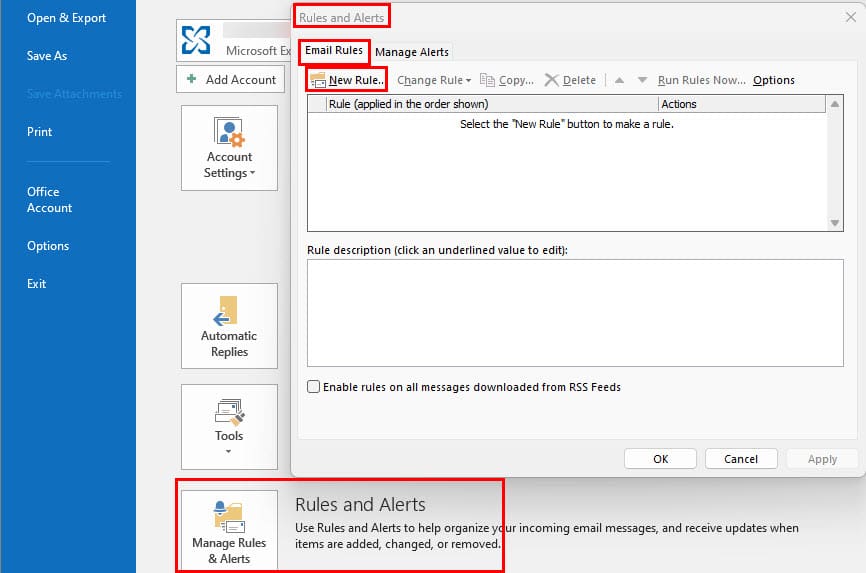
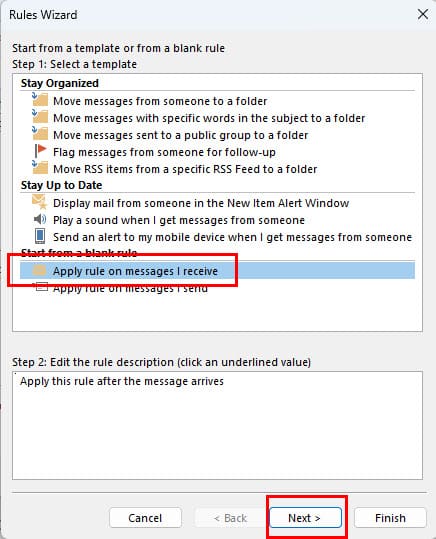
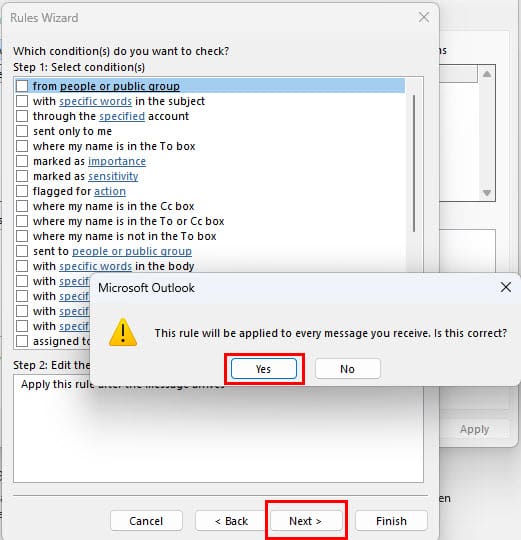
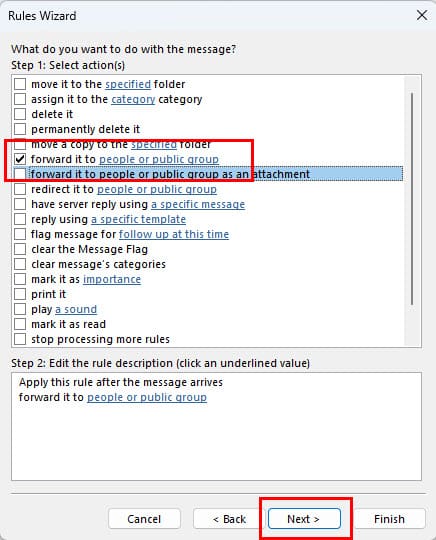
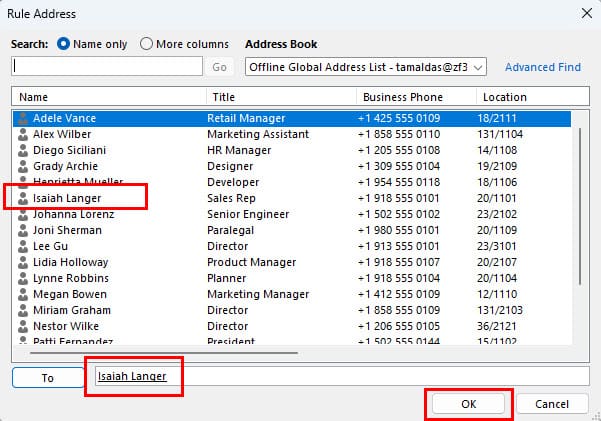
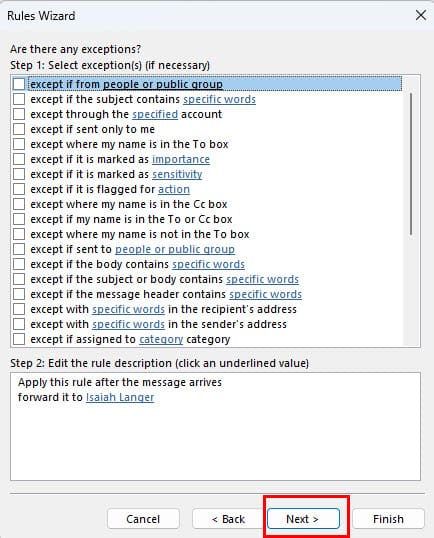
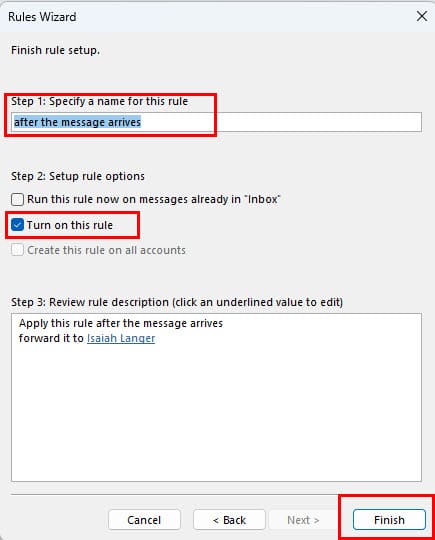
Notera: Om du inte använder Outlook medan du är ansluten till en Microsoft Exchange Server, Office 365-miljö eller ansluten till ett Outlook.com-konto, måste du lämna Outlook öppet på en dator för att vidarebefordran ska fungera.
Automatisk e-post vidarebefordran i Outlook för macOS
Den nya Microsoft Outlook-appen för MacBook och iMac har några spännande funktioner. En av dessa coola funktioner är e-post automatiskt vidarebefordran i Outlook för Mac-app. Om du är på en macOS-dator och vill lära dig hur man automatiskt vidarebefordrar e-post i Outlook, prova stegen som nämns här:
Åtkomst till Outlook-regler
På Outlook för Mac-app måste du använda Regler för att skapa en e-post vidarebefordringsautomatisering. Precis som Outlook Web och Outlook på webben finns det inget enkelt sätt att ställa in automatisk e-post vidarebefordran i Outlook. Innan du kan skapa Regler för e-post vidarebefordran, måste du veta hur du kan kalla på Regler-kommandot. Här är stegen du kan prova:
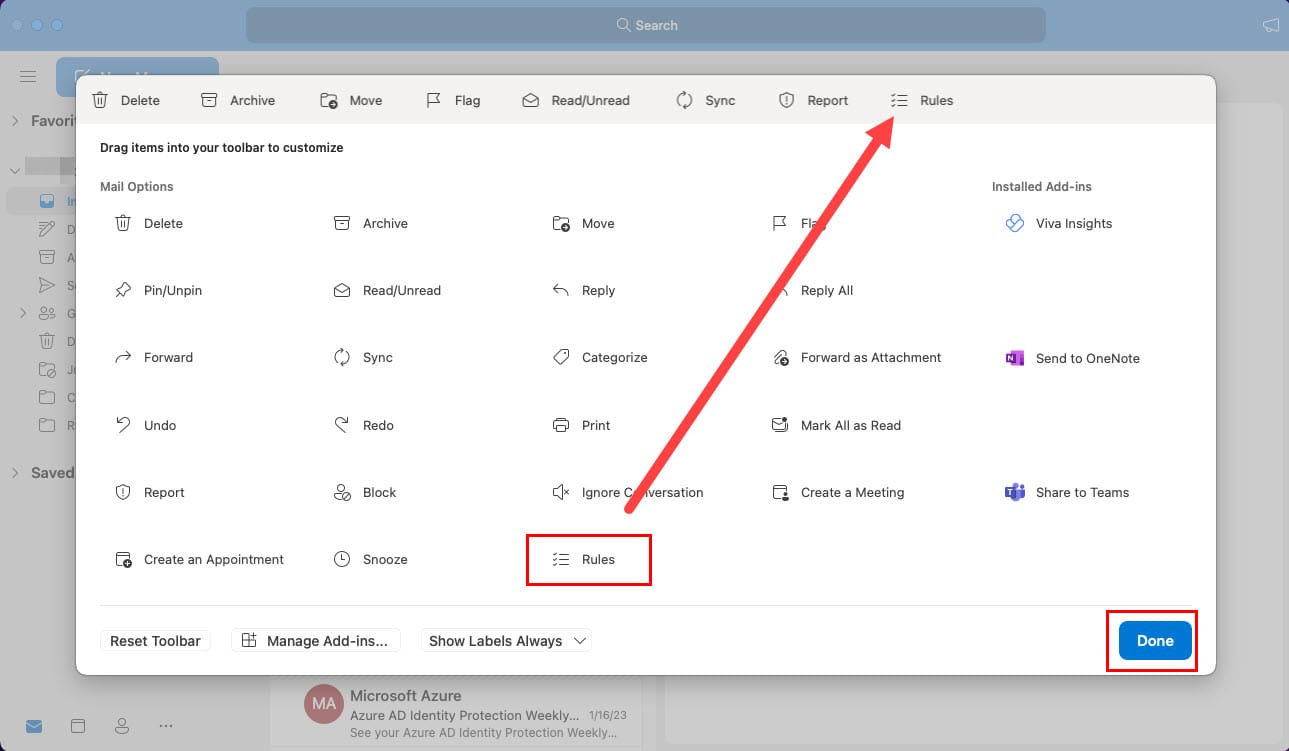
Nu när du vet hur du får åtkomst till Regler, är du redo att prova nästa steg för att skapa en e-post vidarebefordringsautomatisering i Outlook.
Skapa e-post vidarebefordringsregler
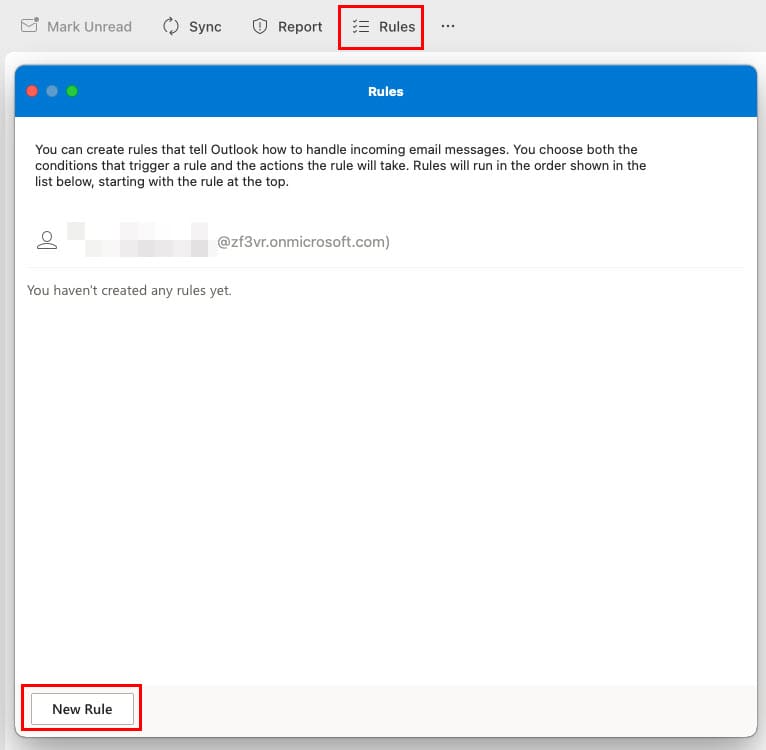
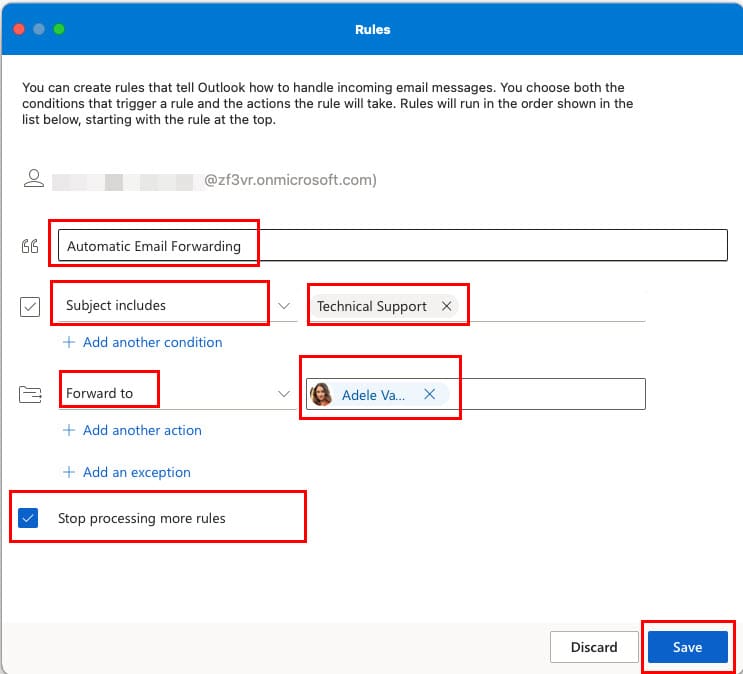
Automatisk e-post vidarebefordran i Outlook för iOS och Android-enheter
Vid tidpunkten för skrivandet är funktionen automatisk vidarebefordran av e-post i Outlook inte tillgänglig i Android-appen eller iOS-appen. Du måste logga in på Outlook på webben eller Outlook Webbapp med en mobil webbläsare som Chrome på Android och Safari på iOS. När du har loggat in, följ stegen som nämns i det nedan avsnittet för att aktivera e-post vidarebefordran.
Automatisk e-post vidarebefordran i Outlook Web (Bonusmetod)
Om du använder webversionen av Outlook-appen antingen för personligt (Outlook på webben) eller affärsbruk (Outlook Web App), kan du enkelt ställa in e-post vidarebefordran genom att följa dessa steg. Tack och lov har Microsoft gjort Outlook e-post vidarebefordring tillgänglig för både Outlook.Office.Com och Outlook.Live.Com-domäner.
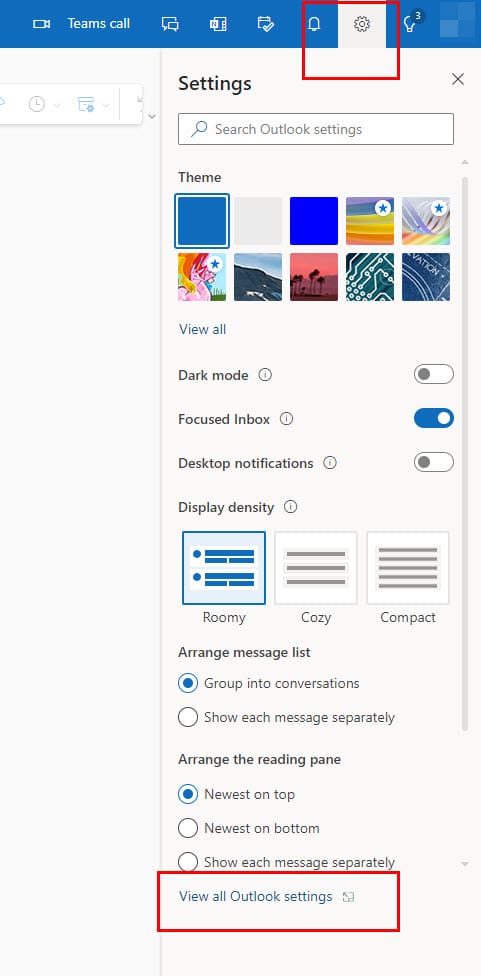
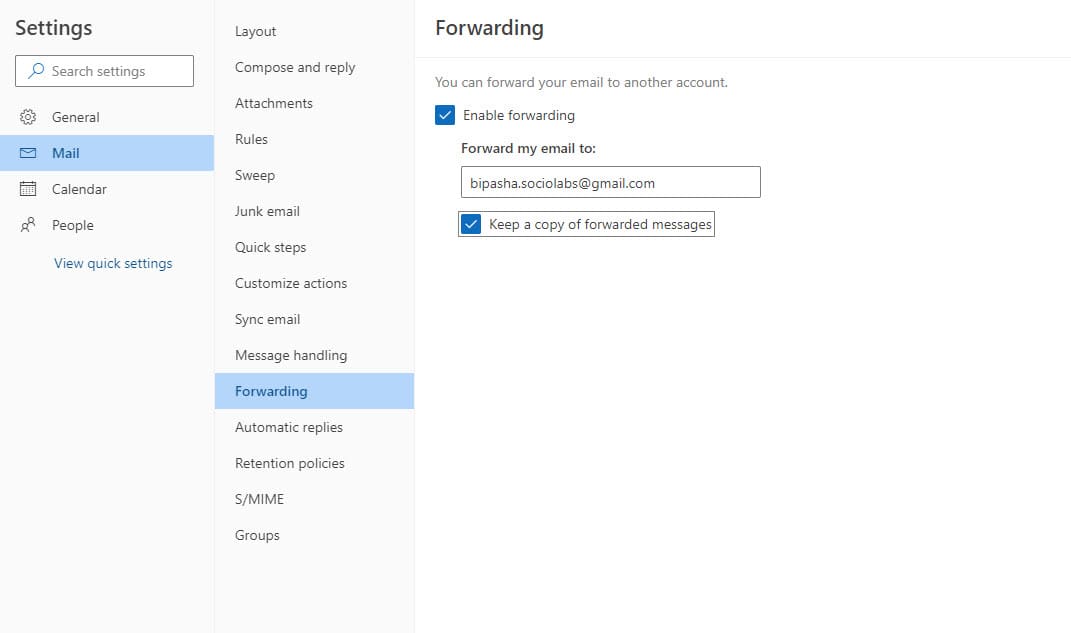
E-post automatiskt vidarebefordra i Outlook: FAQ
Jag har inga regler inställda, men min e-post vidarebefordras fortfarande till en annan adress. Hur stoppar jag detta?
Om du befinner dig i en företagsmiljö kan e-postadministratören ha ställt in vidarebefordran på serverns sida. Kontakta din IT-avdelning för att se om de kan hjälpa dig att inaktivera e-post vidarebefordran-funktionen på ditt Outlook-konto eller profil.
Hur vidarebefordrar man till flera e-postadresser?
Du kan automatiskt vidarebefordra e-post till flera e-postadresser genom att skapa en Vidarebefordra till personer-regel i Outlook-appen och sedan välja flera mottagare i Regeladress dialogrutan. Om du redan har skapat en Distributionslista i din Outlook-e-postprofil, kan du enkelt ställa in Distributionslistan som mottagare för de vidarebefordrade e-postmeddelandena. Alla kontakter inom Outlook Distributionslista kommer att ta emot e-posten under din frånvaro.
Slutsats
För närvarande är detta några av de metoder du kan prova om du undrar hur man automatiskt vidarebefordrar e-post i Outlook. De metoder du kan använda beror på din Outlook-apps version, typen av Outlook-e-postkonto, Outlook-e-postleverantör (personlig eller arbete) och det exakta scenariot för e-post vidarebefordran. En av de bästa sakerna med automatisk e-post vidarebefordran i Outlook är att du kan skapa komplexa och anpassade regler för e-post vidarebefordran om du har IT-tekniska färdigheter.
Ge ovanstående metoder en chans och kommentera nedan hur det gick. Nästa, Outlook E-post vy ändrad: de bästa sätten att åtgärda det och hur man återkallar e-postmeddelanden i Outlook 365.
Läs denna steg-för-steg-guide om hur du automatiskt vidarebefordrar e-post i Outlook skrivbordsapp för Windows, macOS och andra enheter.
Så här avbryter du ett möte i Microsoft Outlook 365 utan att skicka avbokningsmeddelandet till alla deltagare.
En guide som visar metoderna du kan använda för att aktivera eller inaktivera Microsoft Outlook 365-tillägg eller plugins.
Aktivera eller inaktivera autosparande-funktionen i Microsoft Outlook 365 som automatiskt sparar e-postmeddelanden till utkastmappen.
Ibland kan ett e-postmeddelande fastna i Microsoft Outlook 365 utkorgen. Denna guide visar dig hur du hanterar detta.
Vi visar dig ett trick som du kan använda för att enkelt exportera alla dina Microsoft Outlook 365-kontakter till vCard-filer.
Vad du ska göra när du får en varning om att din Microsoft Outlook-postlåda har överskridit sin storleksgräns.
Denna felsökningsguide hjälper dig med ett vanligt problem med Microsoft Outlook 365 där det kraschar under uppstart.
Vi visar dig detaljerade steg för hur du återkallar ett e-postmeddelande som skickats från Microsoft Outlook 365.
Det är vanligt att Junk-alternativet är gråat i Microsoft Outlook. Denna artikel visar hur du hanterar det.
Lär dig hur du kan förhindra att e-postmottagare kan vidarebefordra ett e-postmeddelande i Microsoft Outlook.
Läs denna steg-för-steg-guide om hur du automatiskt vidarebefordrar e-post i Outlook skrivbordsapp för Windows, macOS och andra enheter.
Tvinga fram ett meddelande på dina Microsoft Excel för Office 365-filer som säger Öppna som skrivskyddad med den här guiden.
En handledning som visar hur man importerar bilder från en annan Microsoft PowerPoint 365 presentationsfil.
Vi visar hur en systemadministratör kan låsa upp en Microsoft Excel-fil så att den kan redigeras av en annan användare.
Fortfarande använder Windows Live Mail för Hotmail eller andra e-post? Lär dig här hur du importerar Outlook-kontakter till Windows Live Mail desktop-app.
Lär dig hur du inaktiverar automatisk numrering och punktlistor i Microsoft Word med denna lättföljda handledning.
Om Office säger att åtgärden du begärde inte kunde utföras, uppdatera och reparera din Office-paket. Om problemet kvarstår, avinstallera Office.
Vill du få tillgång till ditt Yahoo Mail direkt från ditt Outlook-konto? Lär dig hur du lägger till Yahoo Mail i Outlook 2021, 2019 och 2016.
Hantera de fyra vanligaste problemen med Microsoft OneDrive med denna samling av lösningar för att få din molnlagring att fungera korrekt.








